やっぱりGoogleはすごい
Gmailの高性能にiCloud負ける
たくさんのメールアカウントを使ってメールしている人居ますよね。そして、Gmailも使っていますね?統合してみては如何ですか。快適ですよ。
私はiCloudを2000年の.Macアドレス時代から使っており、Mac.comユーザーですが、その検索能力の低さからやはり、Gmailに敵わないと悟り統合し、2年。便利に活用しております。
iCloudからGmailへ
今回はMacユーザーでiCloudメールからGmailへの統合の仕方です。iCloudのWeb版のログインは御存知ですか?
ここへ飛んでApple IDとパスワードで入ると
こんな感じになります。ここでメールを選んでメールの中の環境設定を開きます。
そうすると中にメールの転送とありますね。
ここにあなたのGmailアドレスを設定してあげます。転送後にメッセージを削除にもチェックを入れればもうiCloudメールを使ってないことになります。
届いたメールはすべてGmailに飛びます。今までiCloudに有ったメールはどうするの?
そうです。それはMacの環境設定のインターネットアカウント項目で上記のようにGoogleの設定をしてメールにチェックを入れてあげればMacのメールアプリの中にiCloudとGmailの2アカウント混在状態になります。
そうこの状態でメールアプリのiCloudの受信フォルダーを選択し「command+A」で全選択し、Googleの受信フォルダーにコピーです。これでGmailの受信フォルダーにiCloudのメールがコピーされます。過去の受信メールの移動が完了です。送信済みも同様に移動することをお忘れなく。
GmailはiCloudメールアドレスで送信出来ます。
また、iCloudのメールアドレスでのGmailからの送信に関しては
Gmailの設定の中のアカウントとインポートタブの中に「名前」という項目があり、ここにiCloudのメールアドレスを追加してあげることでGmailからiCloudのアドレスで送信できます。
ちなみにiCloudのアドレスで受信したメールに関してはGmail上で返信した場合、自動でiCloudアドレスで送信します。MacでiCloudはもうメールアプリに設定しなくてもいいので環境設定のiCloudでメールのチェックを外してもいいです。
つぎにMacのメールアプリでGmailの設定から複数アカウントの送信設定を行います。これはメールのアプリの中の環境設定から行います。
GoogleのIMAP設定の中でアカウント情報のエイリアス設定をします。
ここに送信したいあなたのiCloudメールアドレスを設定して下さい。そうすれば送信時にGmailアドレスではなくiCloudアドレスで送信可能です。これでiCloudからGmailにメールの統合出来ました。Gmailは200円ほどで100GBまで容量を使えます。過去の様々なアカウントのメールを統合してみるのは如何ですか?
次回は統合したGmailをiPhone,iPadでInboxアプリでサクサク利用する方法を提案したいと思います。




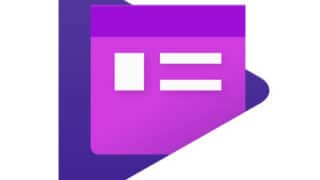
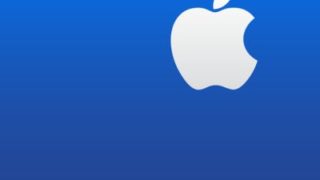




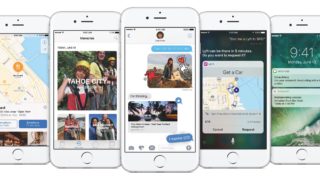






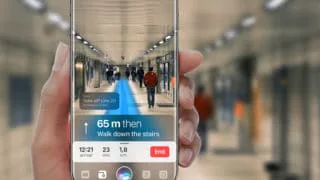
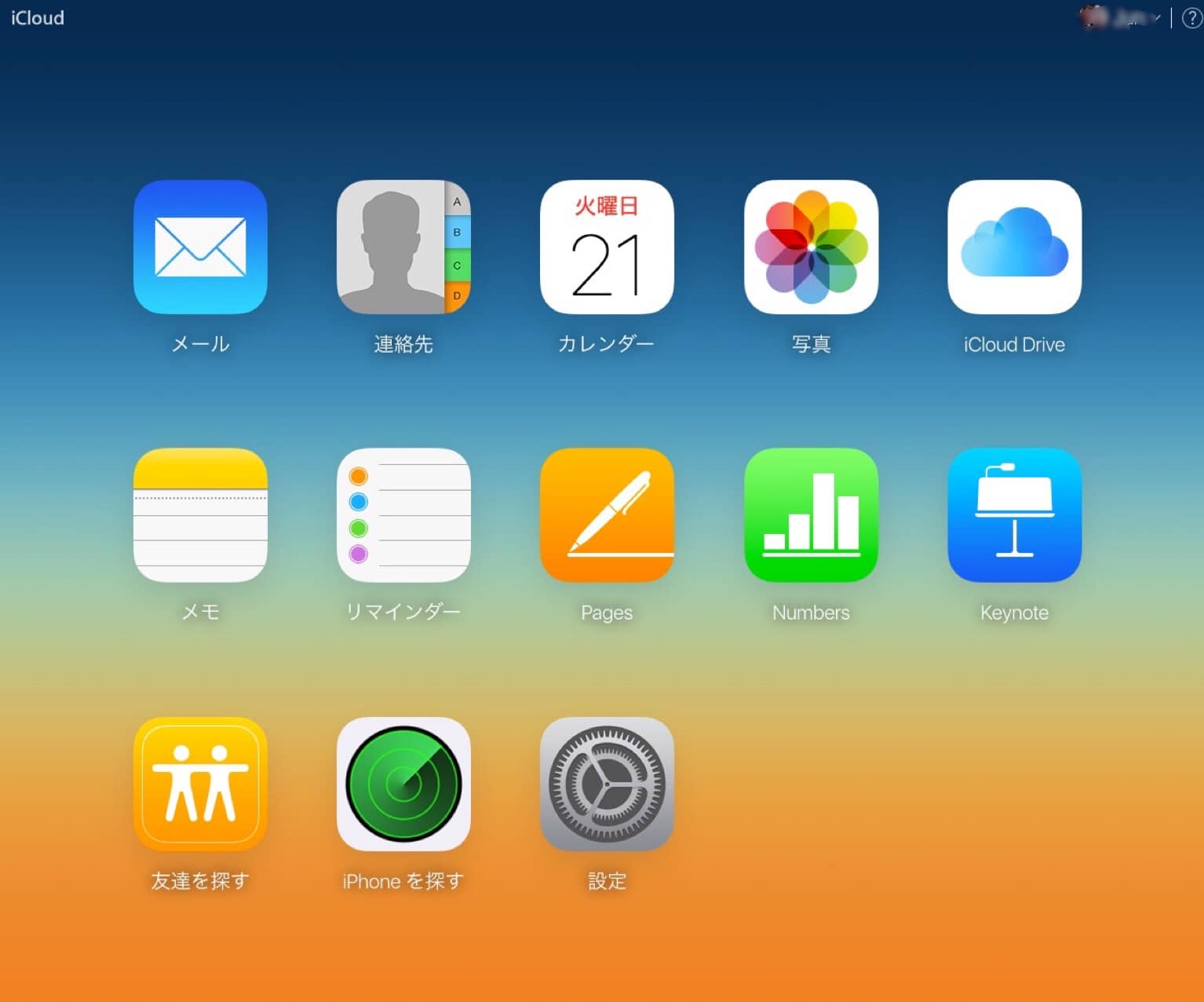
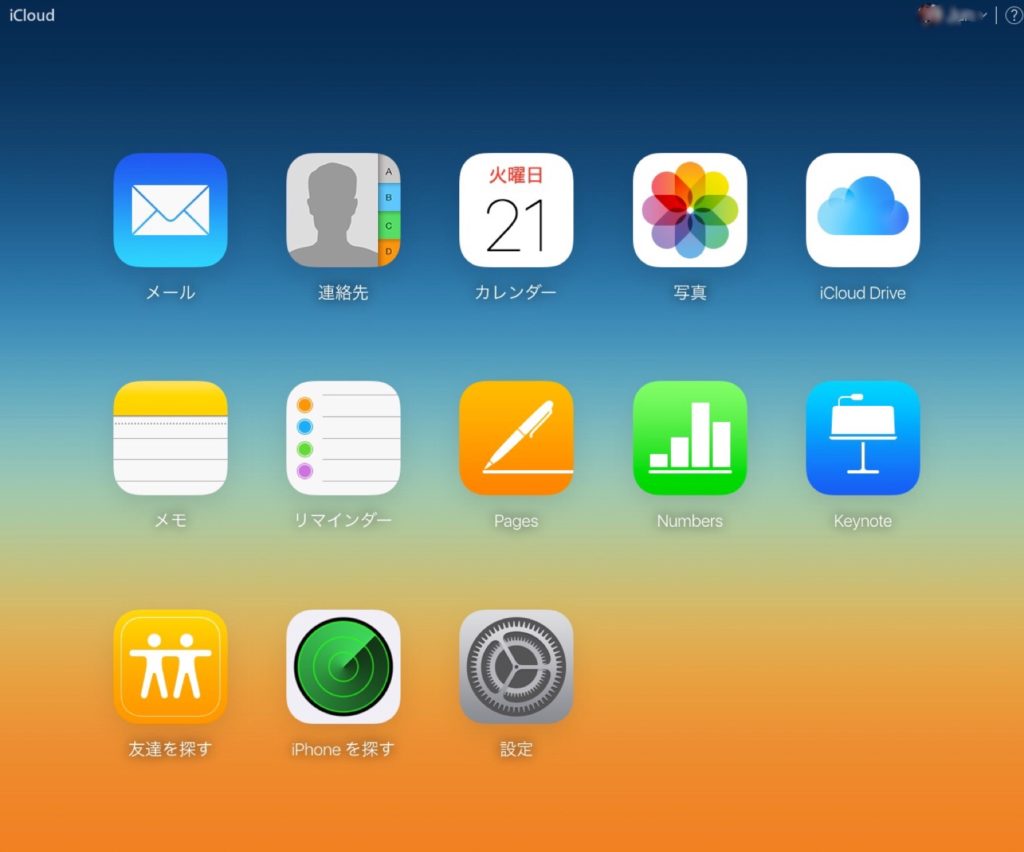

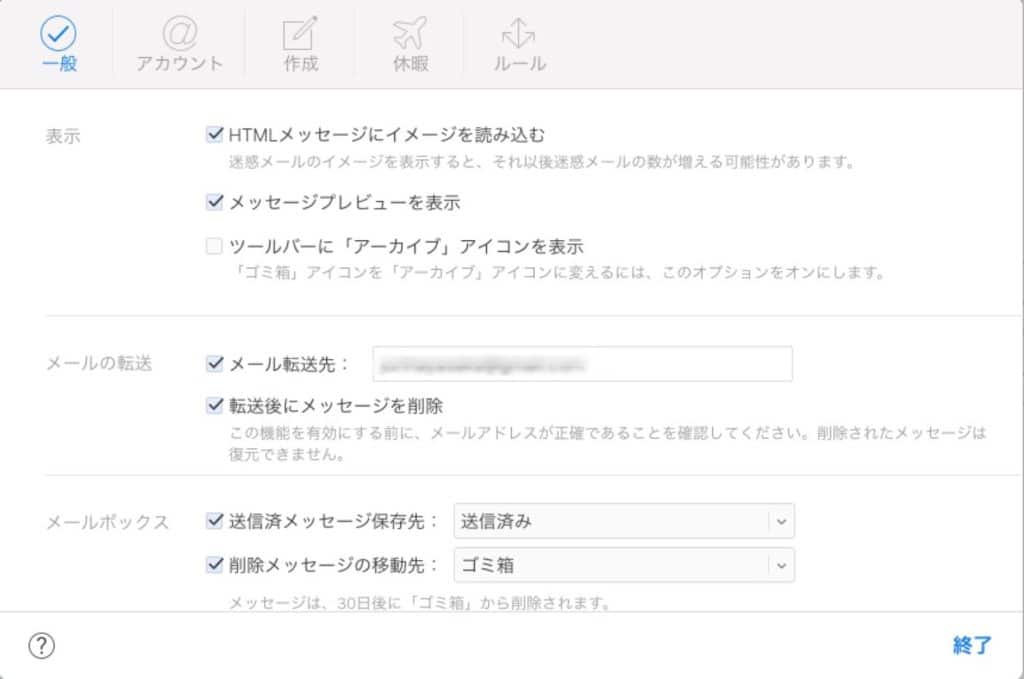
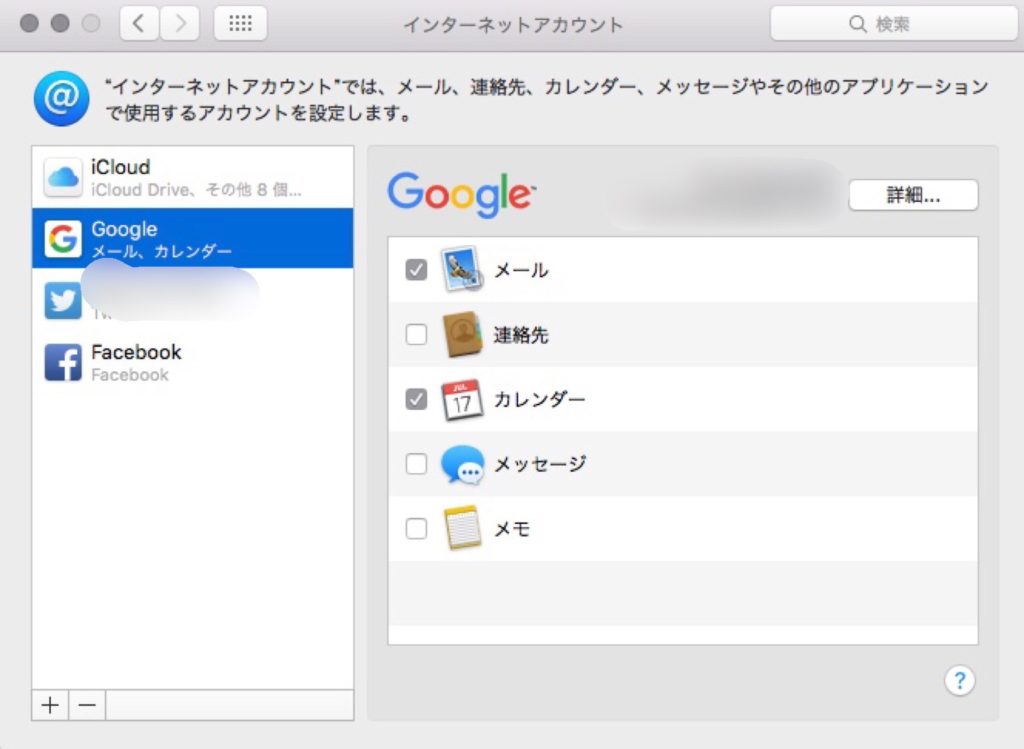
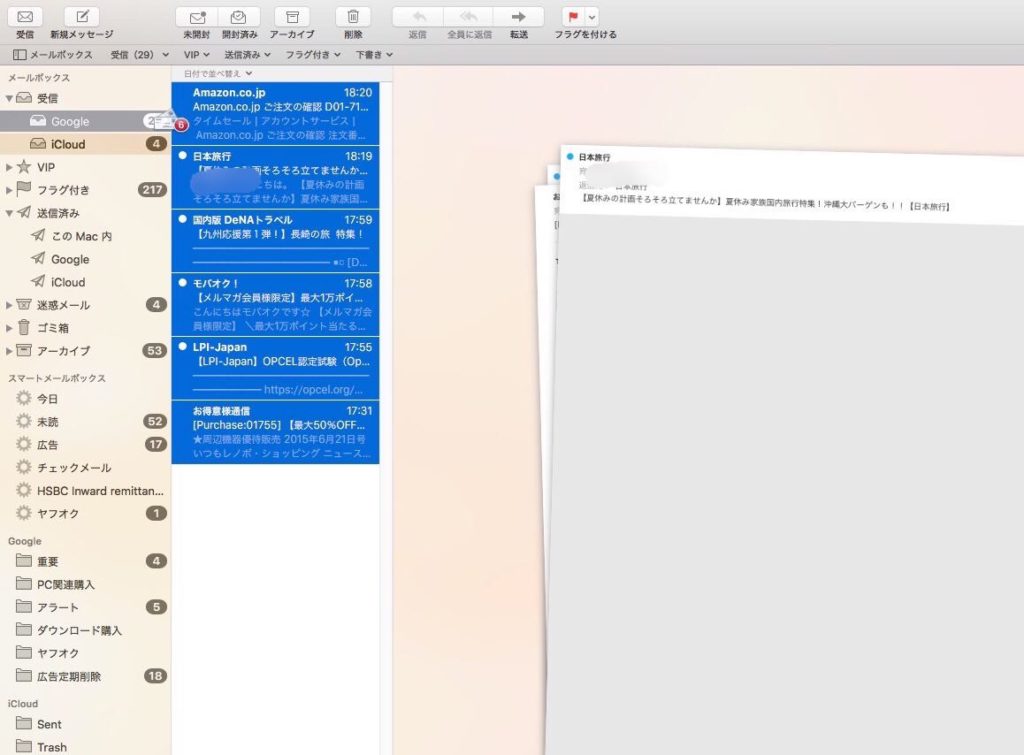
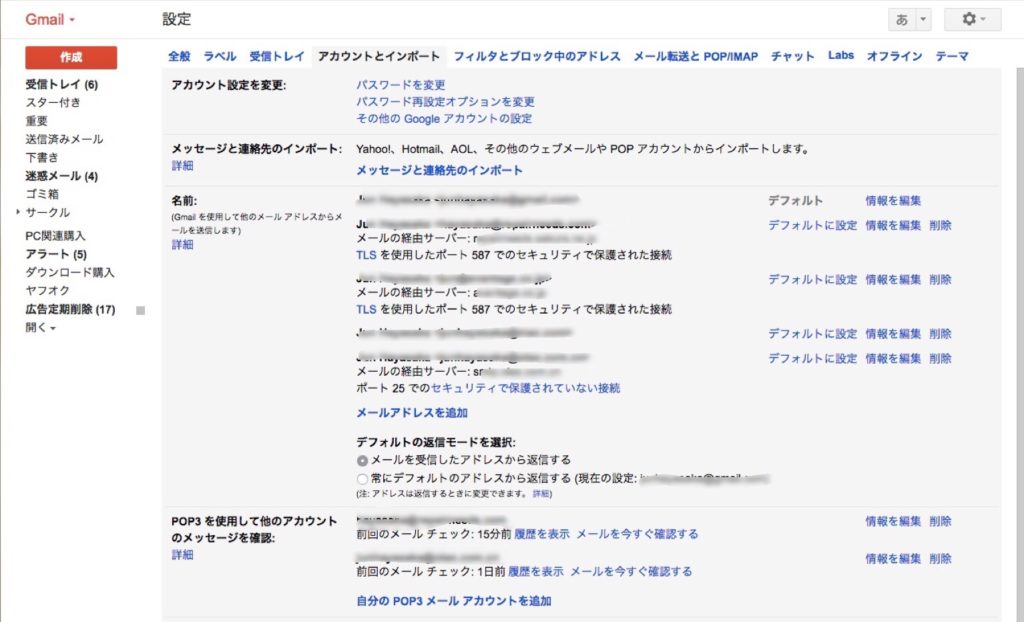
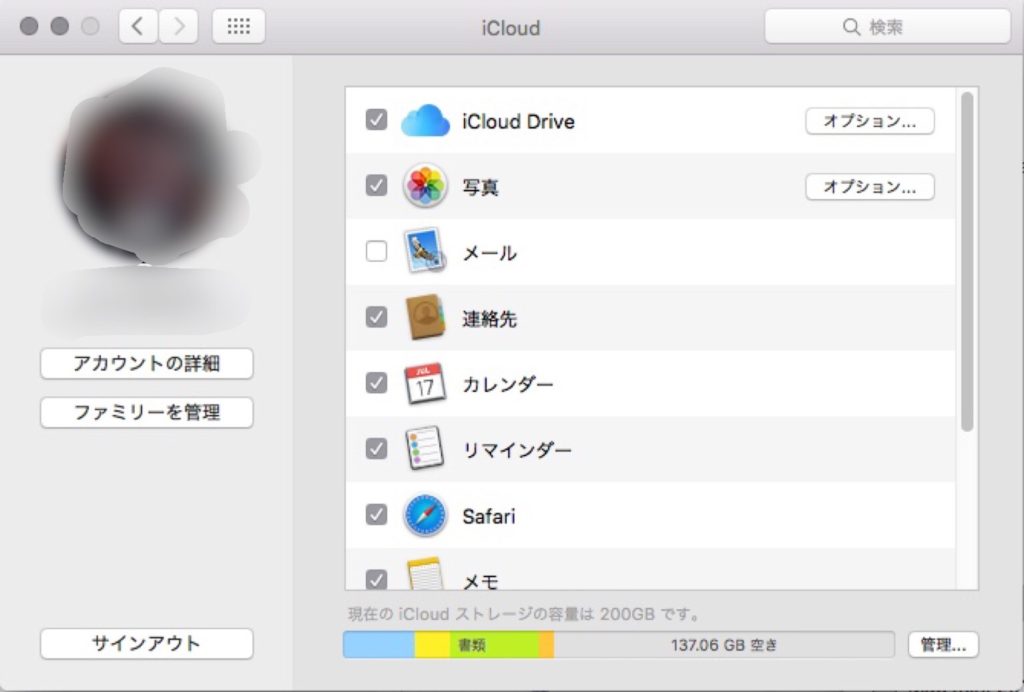
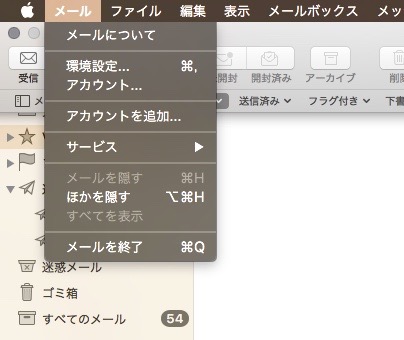
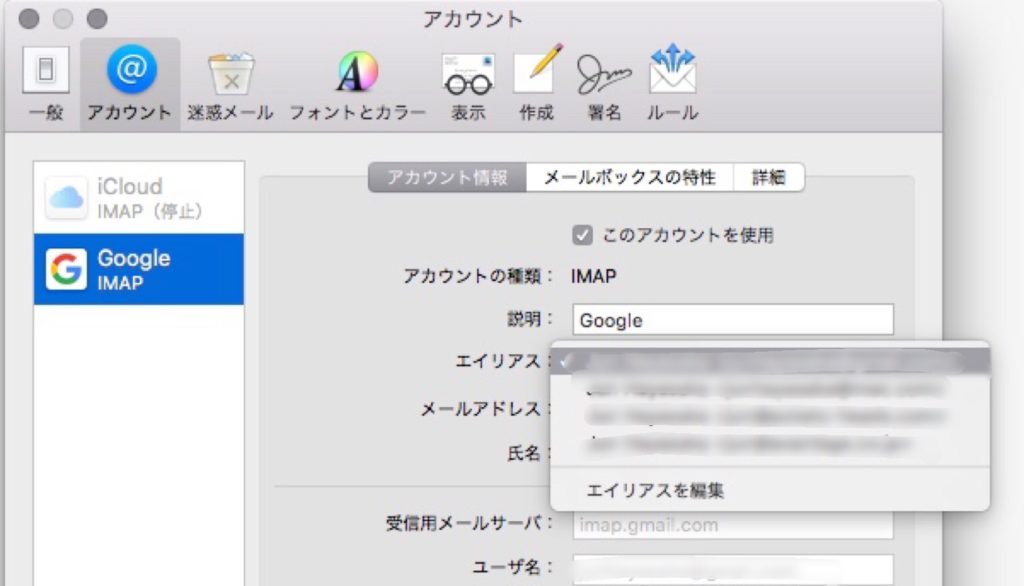

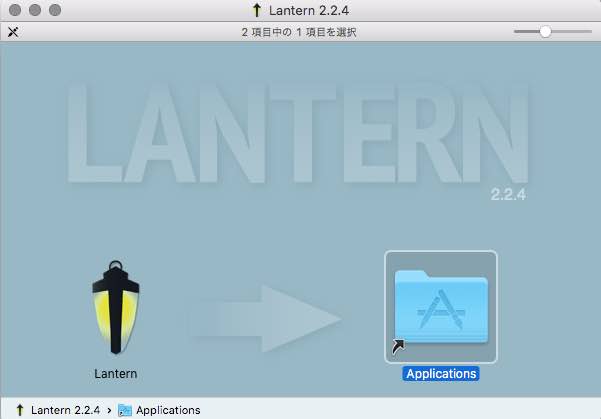
コメント